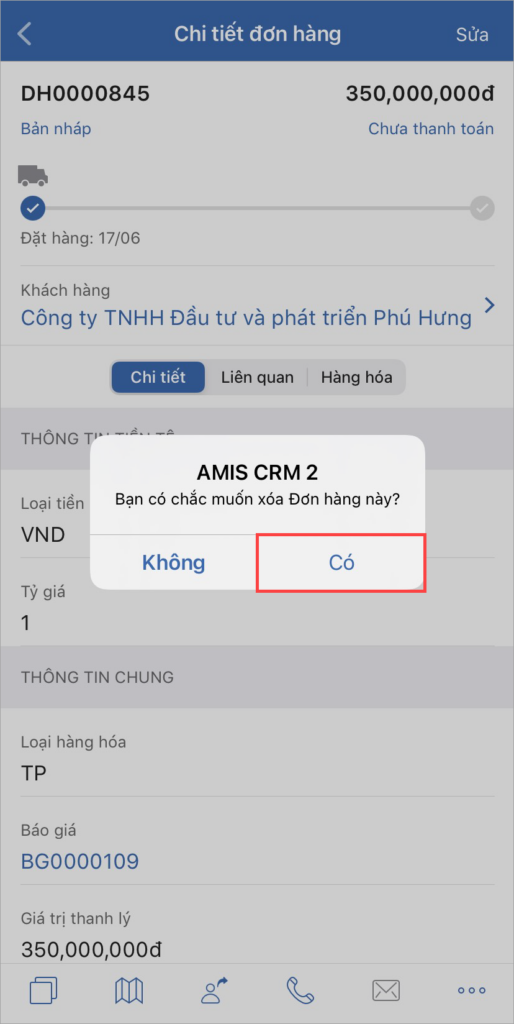Đơn hàng được hiểu là đơn hàng/hợp đồng.
Đơn hàng chứa số đơn hàng, ngày, chi tiết đơn hàng (sản phẩm) bao gồm số lượng và giá dựa trên Báo giá bán hàng, địa chỉ thanh toán, địa chỉ giao hàng và Điều khoản & điều kiện khác.
1. Thêm mới đơn hàng
AMIS CRM phiên bản mobile cho phép tạo đơn hàng bằng nhiều cách:
Cách 1: Nhập chi tiết vào mẫu thêm đơn hàng
Trên ứng dụng AMIS CRM mobile, vào phân hệ Đơn hàng.
Nhấn biểu tượng ![]() để thêm đơn hàng.
để thêm đơn hàng.
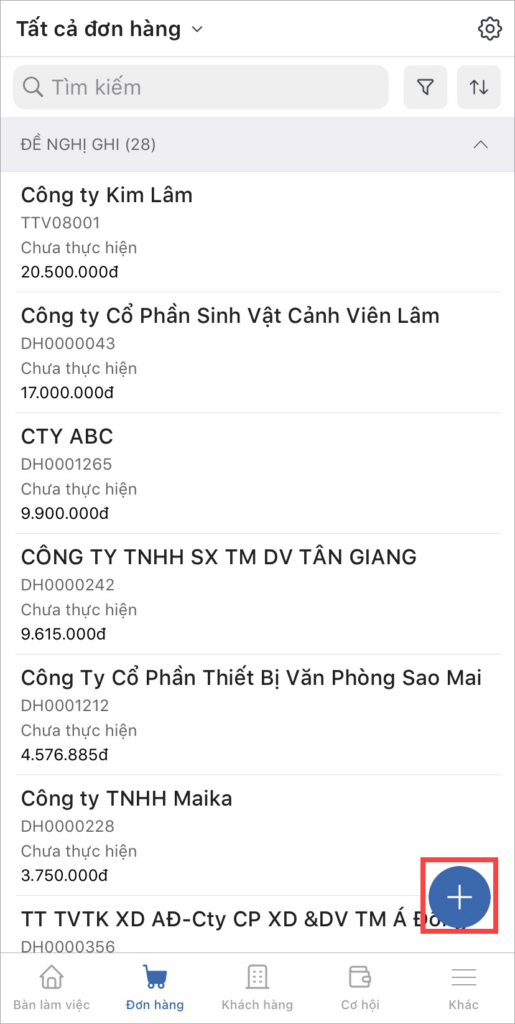
Chọn bố cục của đơn hàng (nếu cần).
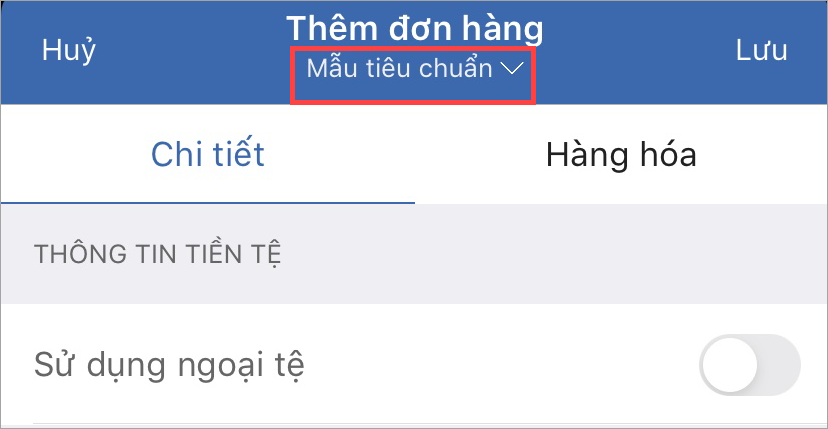
Người dùng khai báo thông tin ở 2 tab:
- Tab Chi tiết: Khai báo các thông tin chung của đơn hàng.
Nhấn Hiển thị thông tin đầy đủ để hiển thị đầy đủ các trường thông tin.
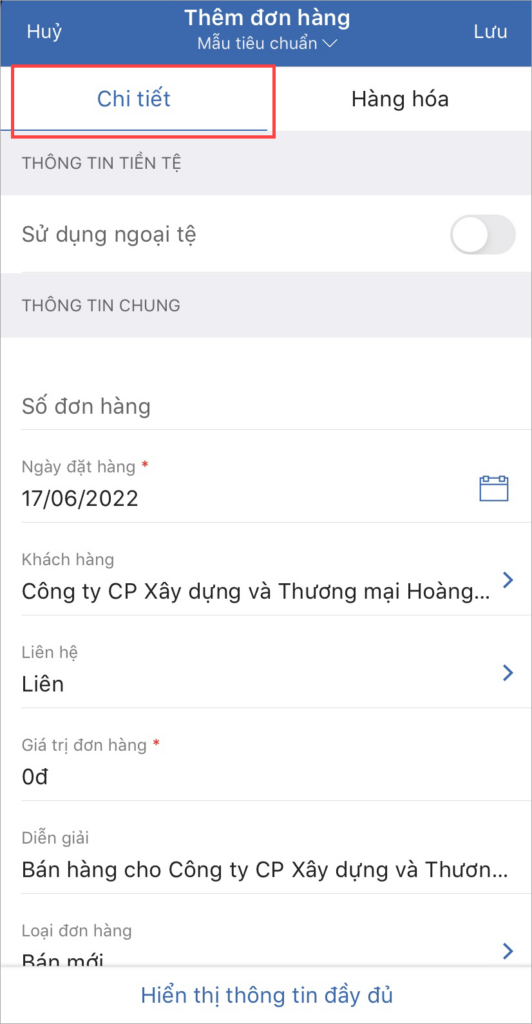
- Tab Hàng hóa: Chọn hàng hóa vào đơn hàng và khai báo các thông tin của hàng hóa, chiết khấu đơn hàng, thuế suất,…
Để áp dụng chương trình khuyến mại, chương trình tích lũy từ AMIS Khuyến mại vào đơn hàng của AMIS CRM, xem hướng dẫn chi tiết: Áp dụng chương trình khuyến mại (hướng dẫn tại đây), Áp dụng chương trình tích lũy (hướng dẫn tại đây).
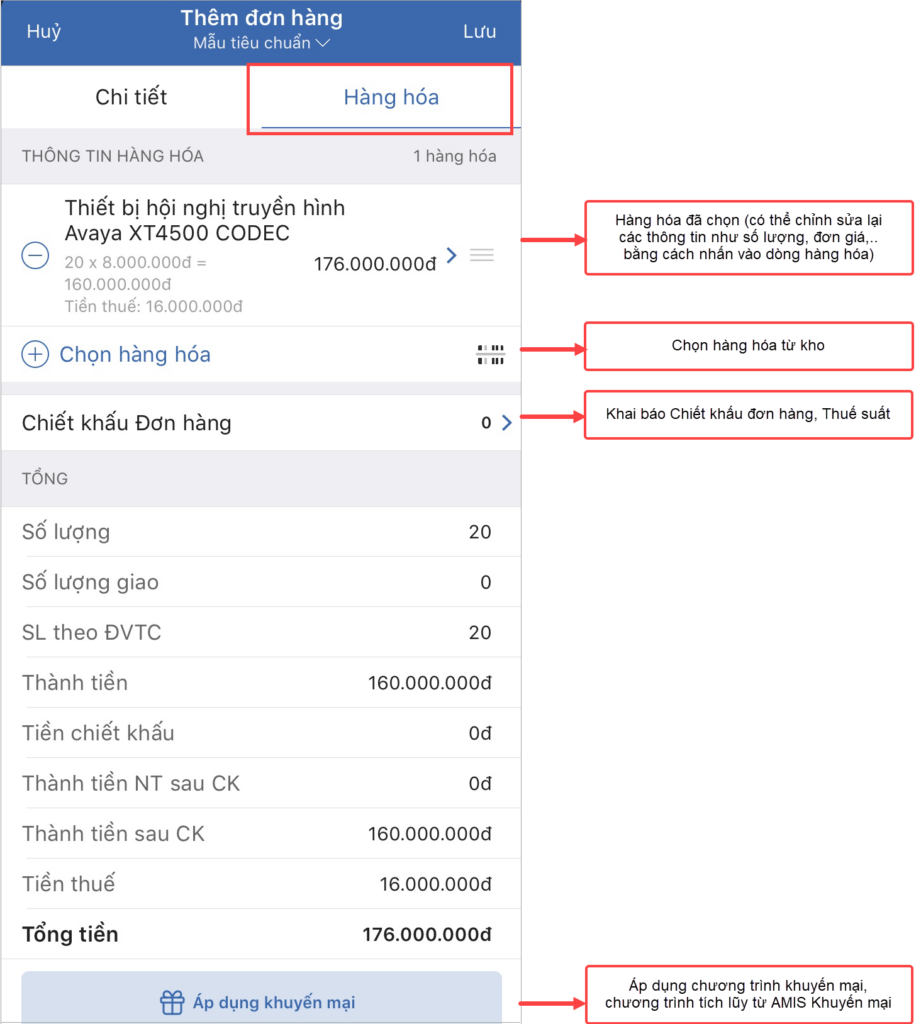
Để đánh dấu hàng hóa là hàng khuyến mại/dùng thử/trưng bày, tích chọn vào ô Hàng KM.
Lúc này, hàng hóa được tích chọn sẽ hiển thị biểu tượng ![]() và các thông tin Đơn giá, Đơn giá sau thuế, Thuế suất, Tiền thuế, Tỷ lệ chiết khấu, Tiền chiết khấu,… tự động chuyển sang giá trị là 0.
và các thông tin Đơn giá, Đơn giá sau thuế, Thuế suất, Tiền thuế, Tỷ lệ chiết khấu, Tiền chiết khấu,… tự động chuyển sang giá trị là 0.
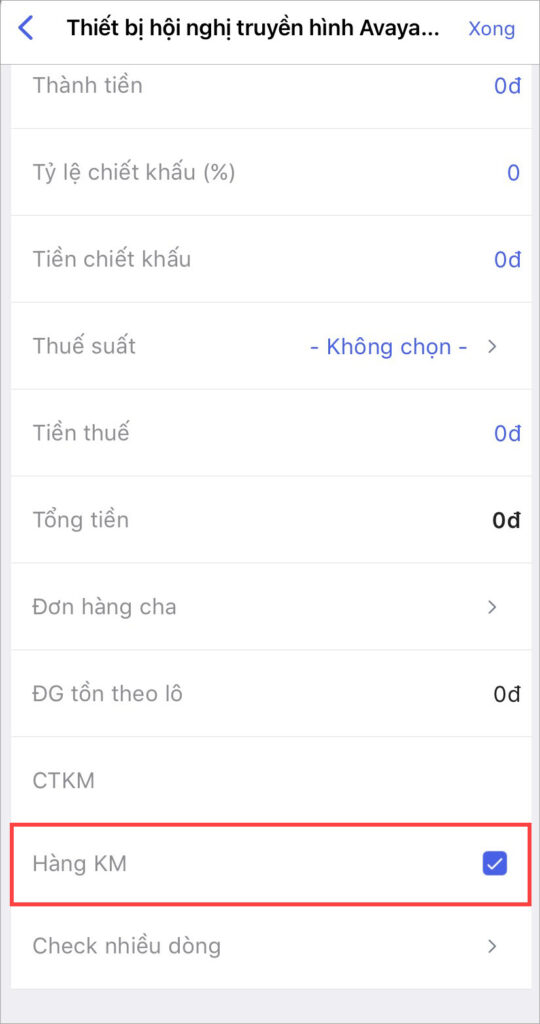
Sau khi khai báo đầy đủ các thông tin của đơn hàng, nhấn Lưu để hoàn thành.
Cách 2: Nhân bản từ đơn hàng có sẵn
Vào chi tiết bản ghi Đơn hàng. Nhấn biểu tượng ![]() (nhân bản)
(nhân bản)
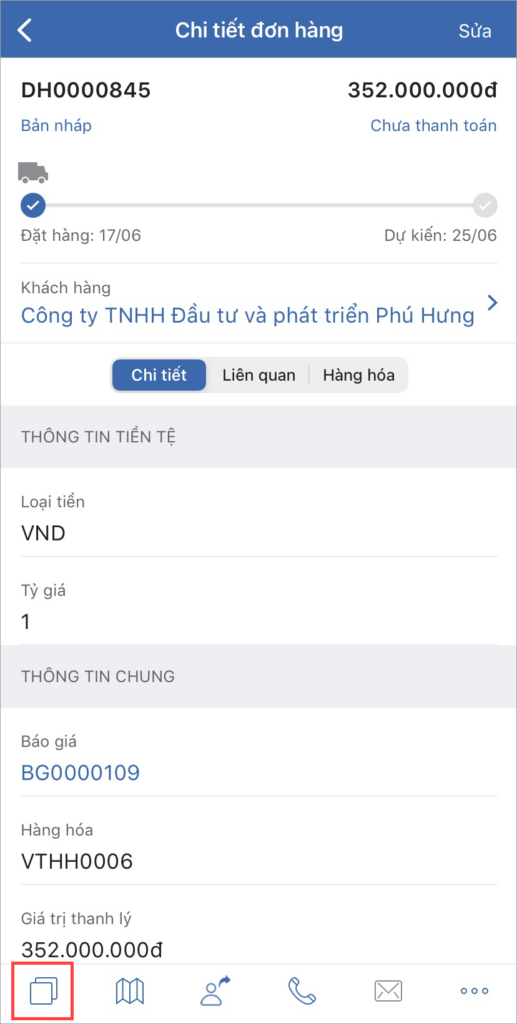
Sửa lại các thông tin trên biểu mẫu Nhân bản đơn hàng. Nhấn Lưu để hoàn thành.
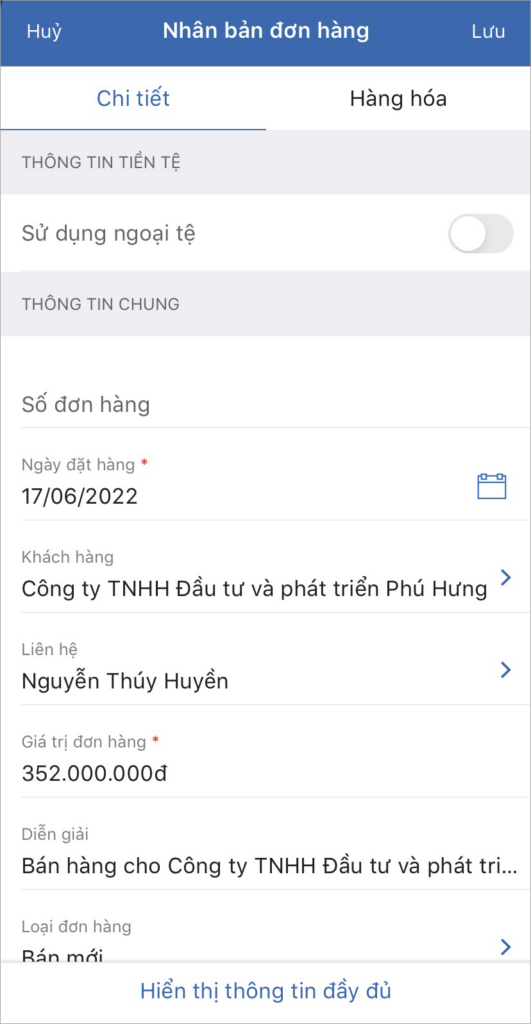
2. Quản lý danh sách đơn hàng
Giúp quản lý và theo dõi danh sách Đơn hàng trên ứng dụng AMIS CRM mobile.
2.1. Thiết lập cho phân hệ
Xem hướng dẫn chi tiết tại đây.
2.2. Giao diện
Giao diện là hiển thị lên danh sách nhóm các bản ghi thỏa mãn điều kiện được thiết lập sẵn theo nhu cầu của người dùng.
Các giao diện được tạo trên AMIS CRM phiên bản web. Trên mobile chỉ xem được danh sách ở các giao diện đã có.
Xem hướng dẫn chi tiết tại đây.
2.3. Tìm kiếm
Chức năng cho phép tìm kiếm các bản ghi trong phân hệ theo các trường thông tin.
Xem hướng dẫn chi tiết tại đây.
2.4. Bộ lọc
Chức năng thiết lập giá trị bộ lọc và lưu bộ lọc giúp tìm kiếm các bản ghi nhanh chóng.
Xem hướng dẫn chi tiết tại đây.
2.5. Sắp xếp
Chức năng cho phép sắp xếp thứ tự hiển thị danh sách đơn hàng.
Xem hướng dẫn chi tiết tại đây.
2.6. Thêm hoạt động
Chức năng cho phép thêm nhanh các hoạt động (cuộc gọi, lịch hẹn, nhiệm vụ) gắn với khách hàng của đơn hàng.
Hướng dẫn thực hiện
Ở danh sách Đơn hàng: Tại dòng đơn hàng, kéo sang trái.
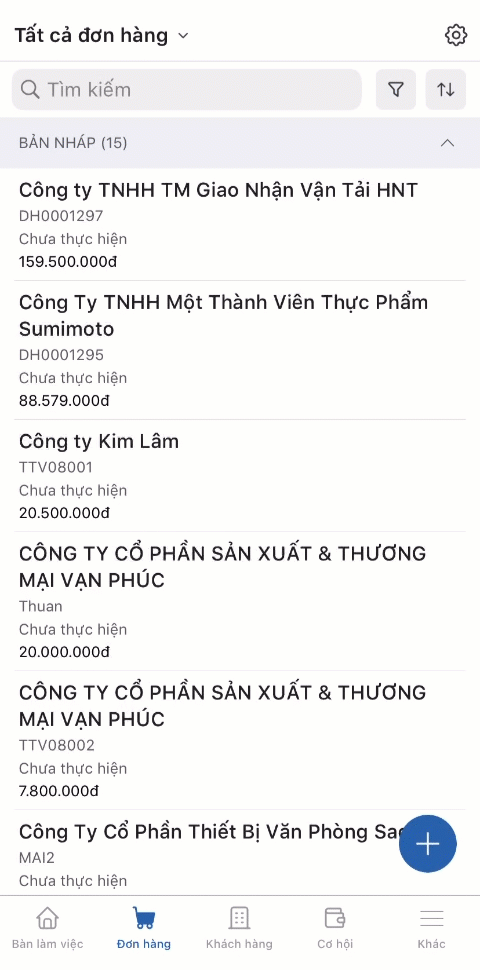
Nhấn biểu tượng tương ứng để thêm hoạt động: Cuộc gọi (biểu tượng ![]() ), Lịch hẹn (biểu tượng
), Lịch hẹn (biểu tượng ![]() ), Nhiệm vụ (biểu tượng
), Nhiệm vụ (biểu tượng ![]() )
)
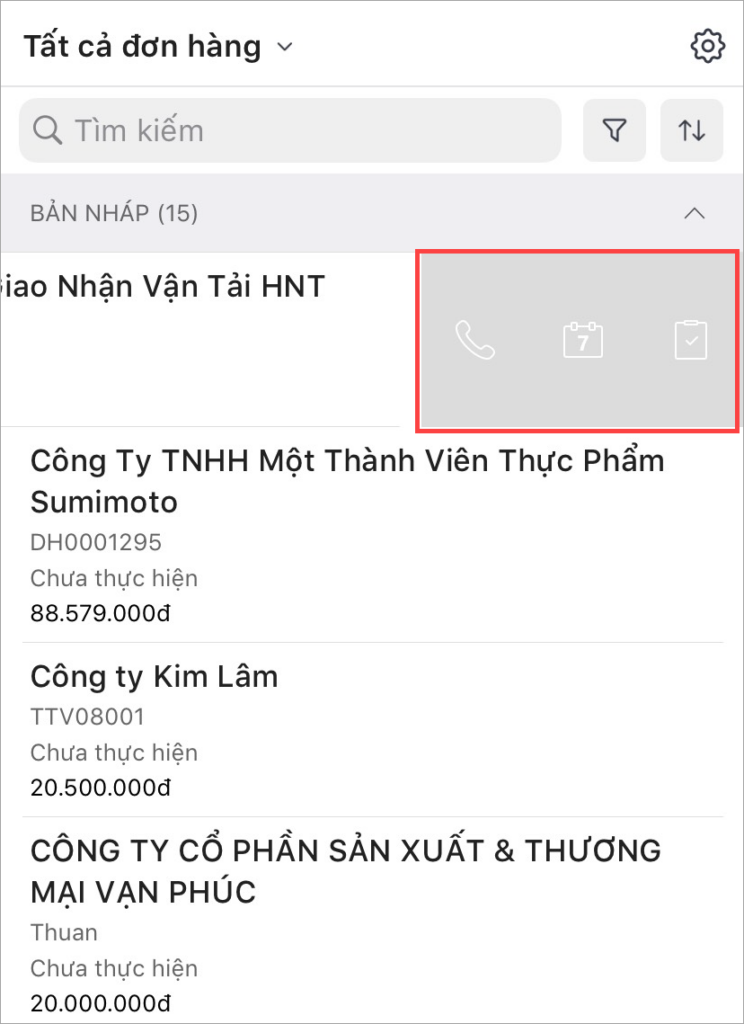
Khai báo các thông tin của hoạt động và nhấn Lưu để hoàn thành.
2.7. Thêm ghi chú
Chức năng cho phép thêm nhanh ghi chú gắn với đơn hàng.
Hướng dẫn thực hiện
Ở danh sách Đơn hàng: Tại dòng đơn hàng, kéo sang phải.
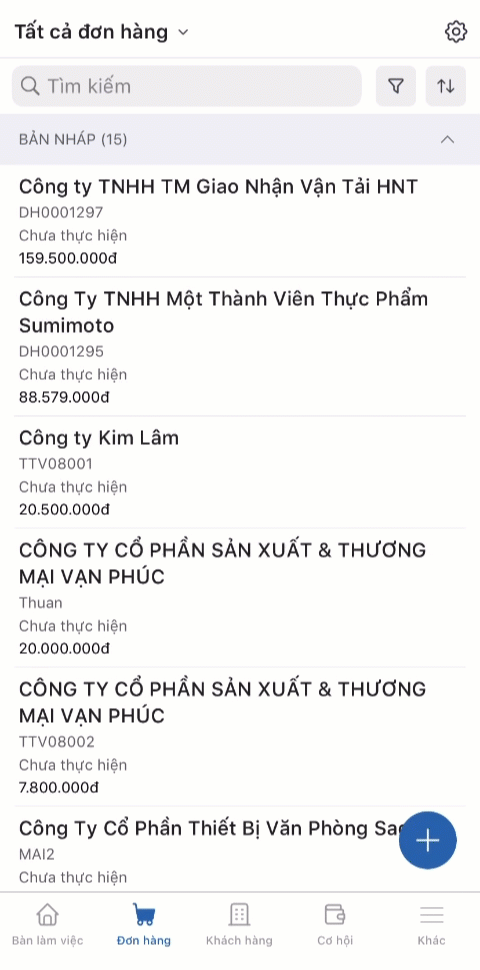
Nhấn biểu tượng ![]() để thêm ghi chú.
để thêm ghi chú.
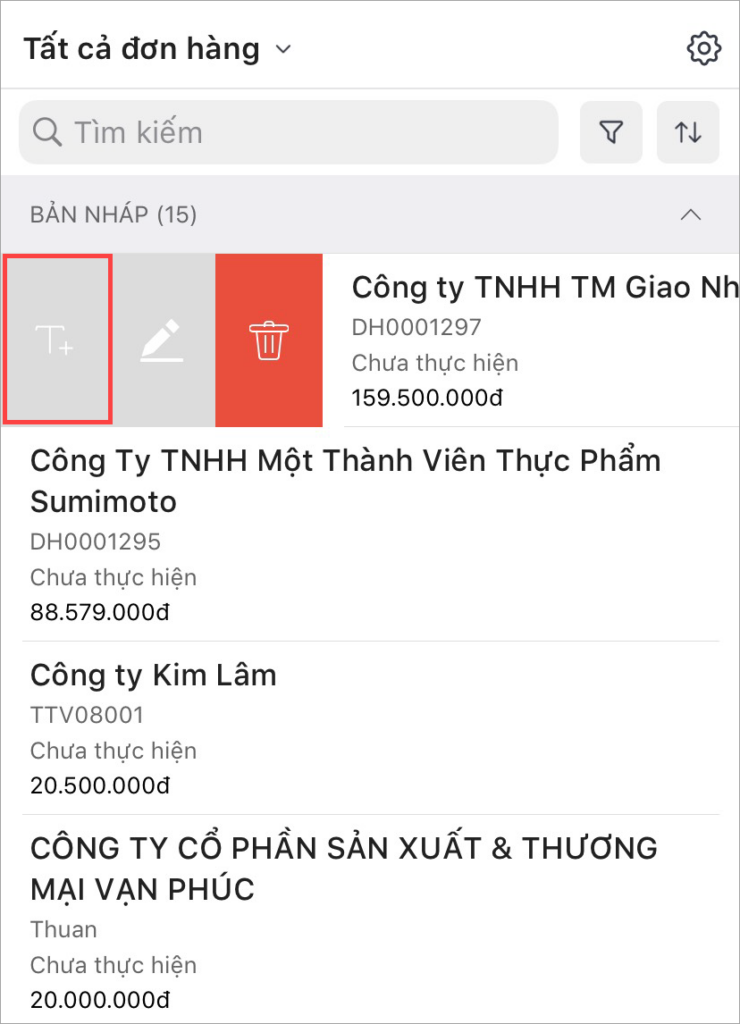
Điền nội dung ghi chú và nhấn Lưu để hoàn thành.
2.8. Sửa đơn hàng
Chức năng cho phép sửa lại các thông tin của đơn hàng.
Hướng dẫn thực hiện
Ở danh sách Đơn hàng: Tại dòng đơn hàng, kéo sang phải.
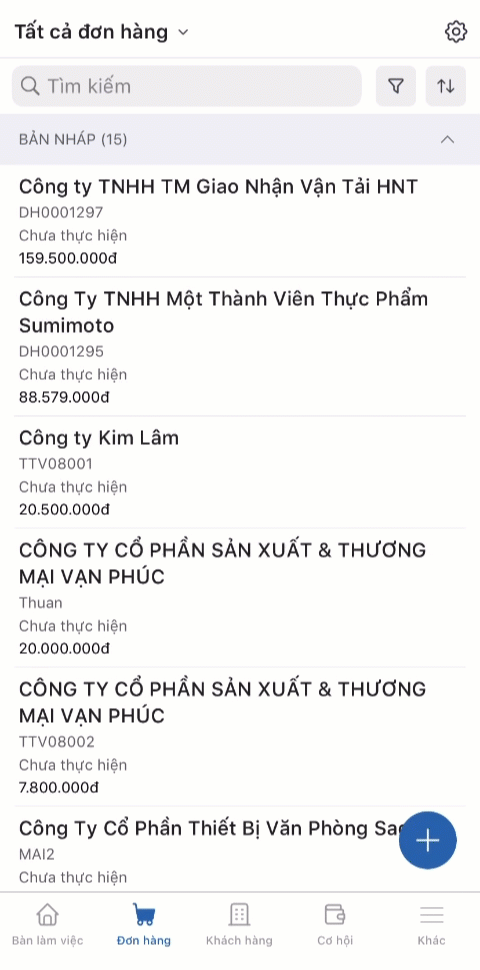
Nhấn biểu tượng ![]() để sửa khách hàng.
để sửa khách hàng.
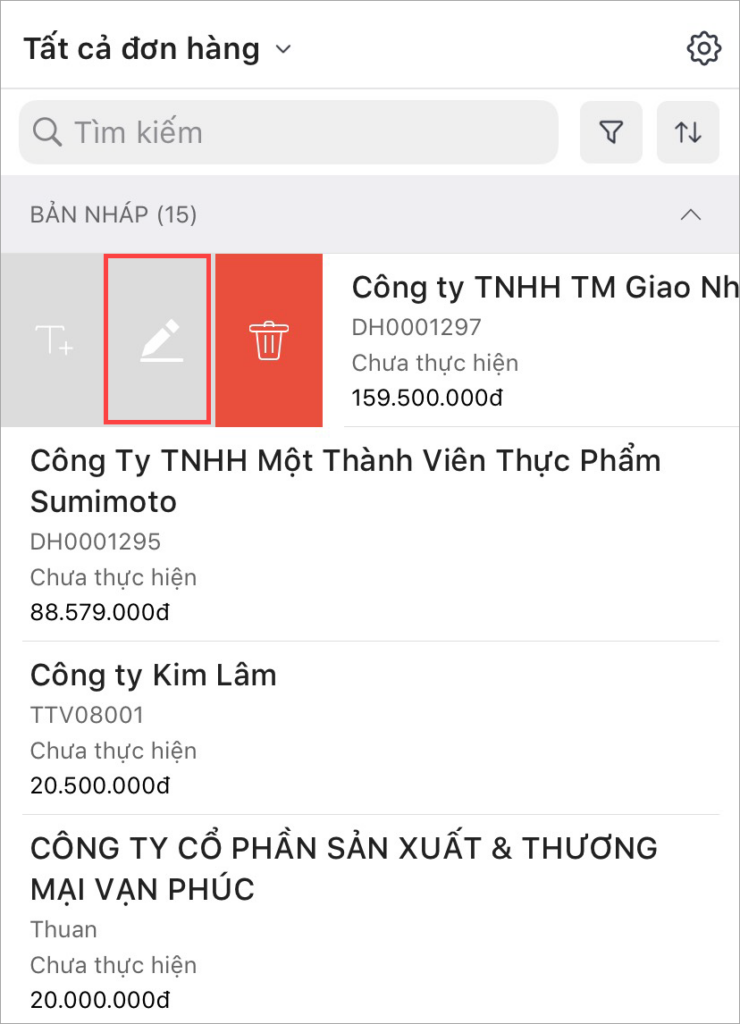
Sửa lại các thông tin và nhấn Lưu.
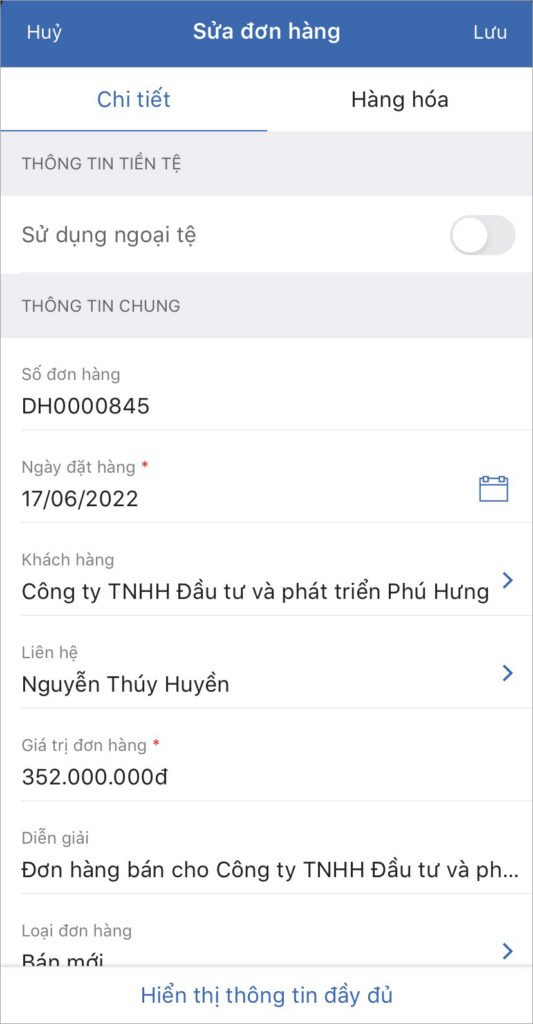
2.9. Xóa đơn hàng
Chức năng cho phép xóa bản ghi đơn hàng.
Hướng dẫn thực hiện
Ở danh sách Đơn hàng: Tại dòng đơn hàng, kéo sang phải.
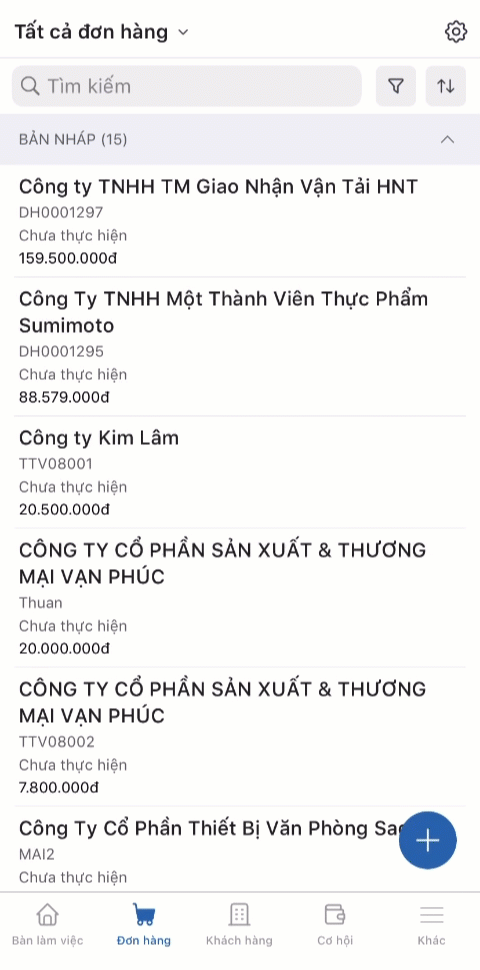
Nhấn biểu tượng ![]() để xóa đơn hàng.
để xóa đơn hàng.
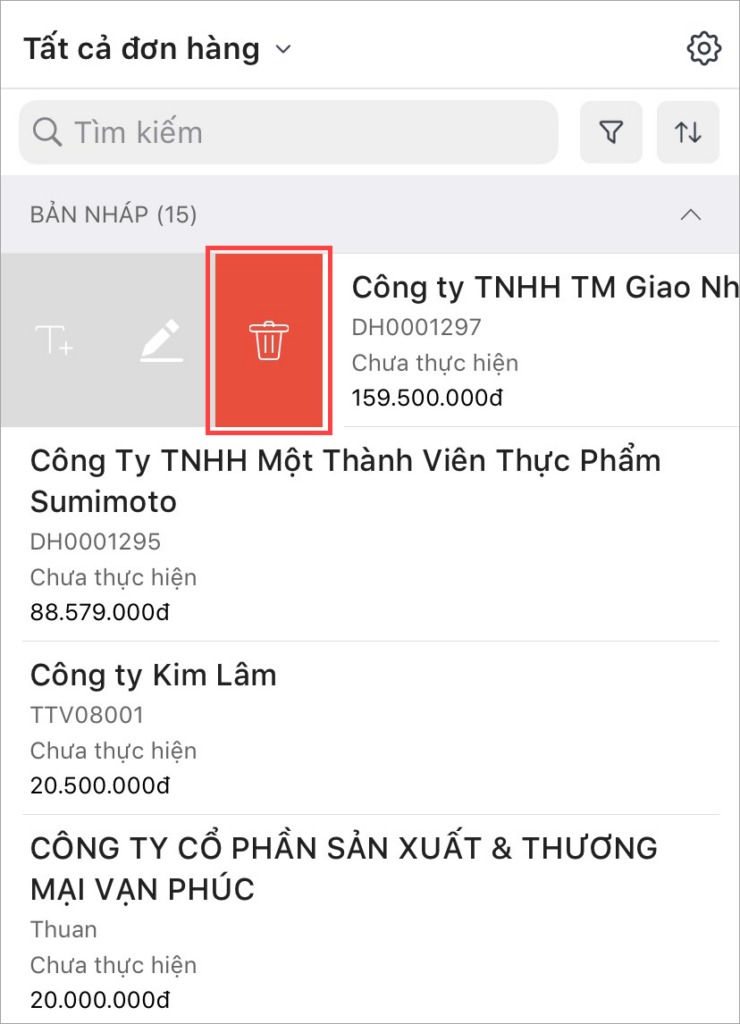
Nhấn Có để hoàn thành.
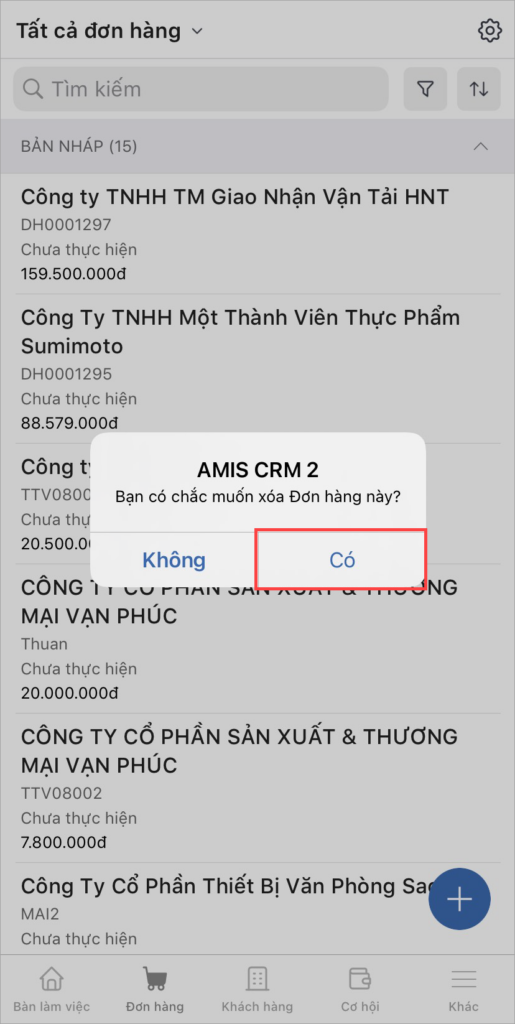
3. Chi tiết đơn hàng
Ở danh sách Đơn hàng, nhấn vào dòng đơn hàng để xem chi tiết.
Trong chi tiết bản ghi khách hàng có 3 tab thông tin: Chi tiết, Liên quan, Hàng hóa
- Tab Chi tiết: hiển thị thông tin chi tiết của Đơn hàng
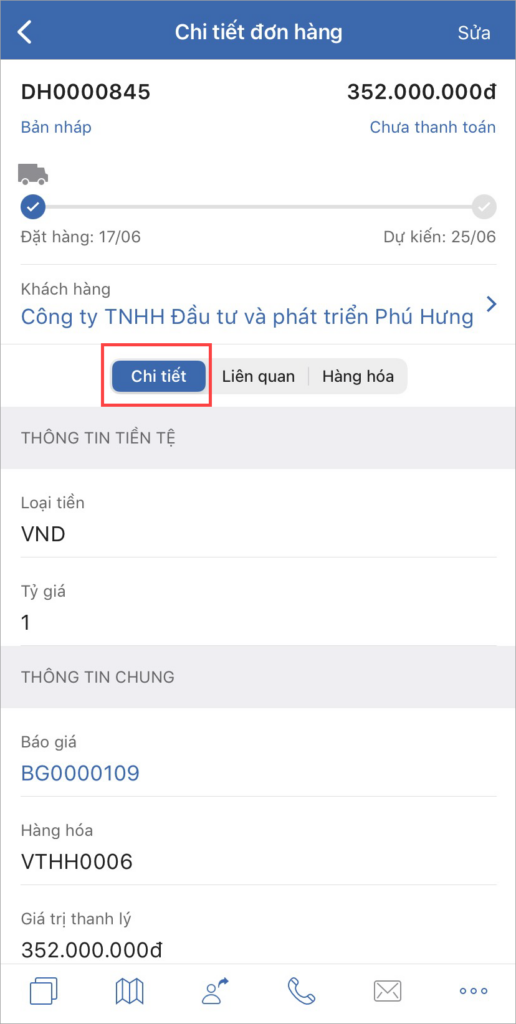
- Tab Liên quan: hiển thị các Danh sách liên quan (Liên hệ, Cuộc gọi, Ghi chú,…) của Đơn hàng
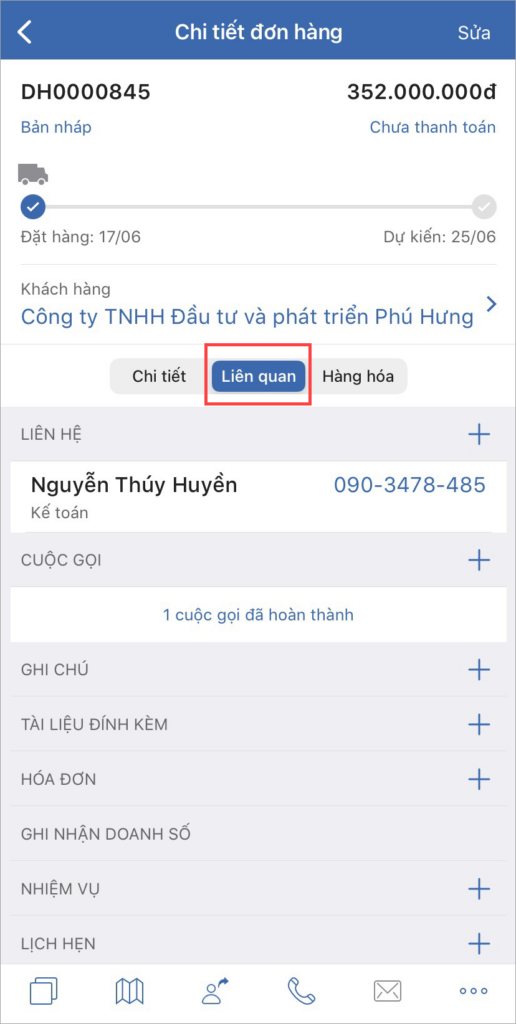
- Tab Hàng hóa: hiển thị thông tin hàng hóa của Đơn hàng
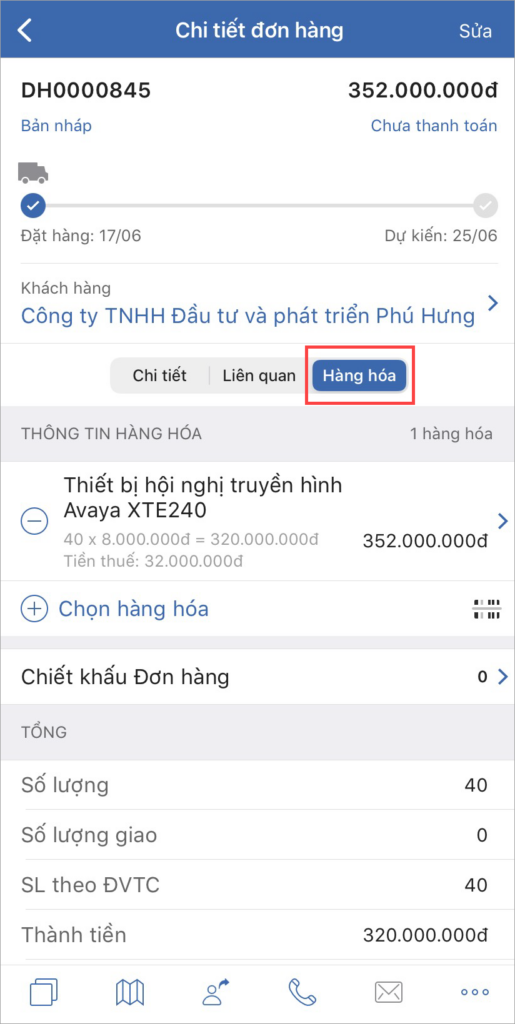
3.1. Sửa đơn hàng
Chức năng cho phép sửa lại thông tin đơn hàng.
Hướng dẫn thực hiện
Ở chi tiết bản ghi đơn hàng, nhấn Sửa.
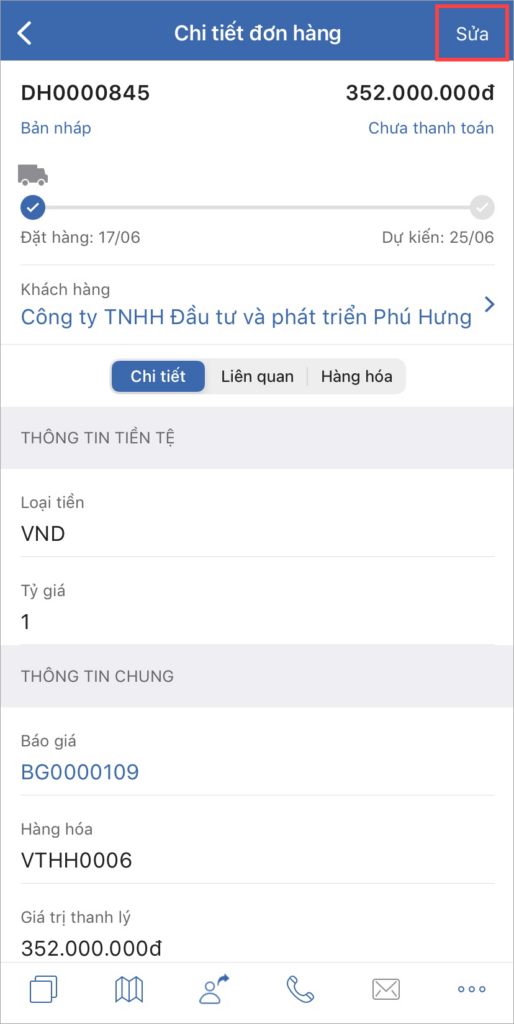
Sửa lại các thông tin chi tiết đơn hàng, thông tin hàng hóa. Nhấn Lưu để hoàn thành.
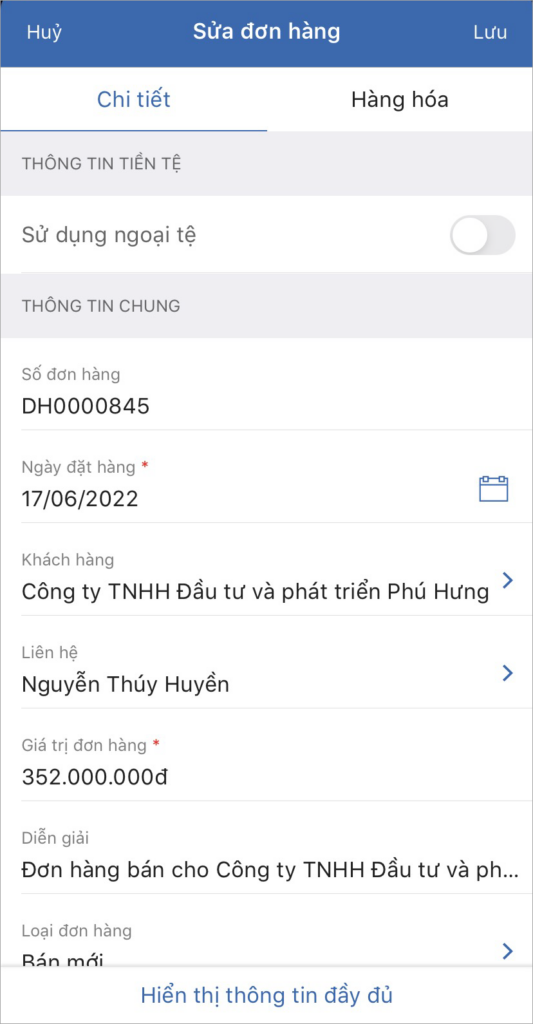
3.2. Cập nhật Tình trạng ghi doanh số
Chức năng cho phép cập nhật nhanh thông tin Tình trạng ghi doanh số của đơn hàng.
Hướng dẫn thực hiện
Ở chi tiết bản ghi, nhấn vào tình trạng ghi doanh số của đơn hàng.
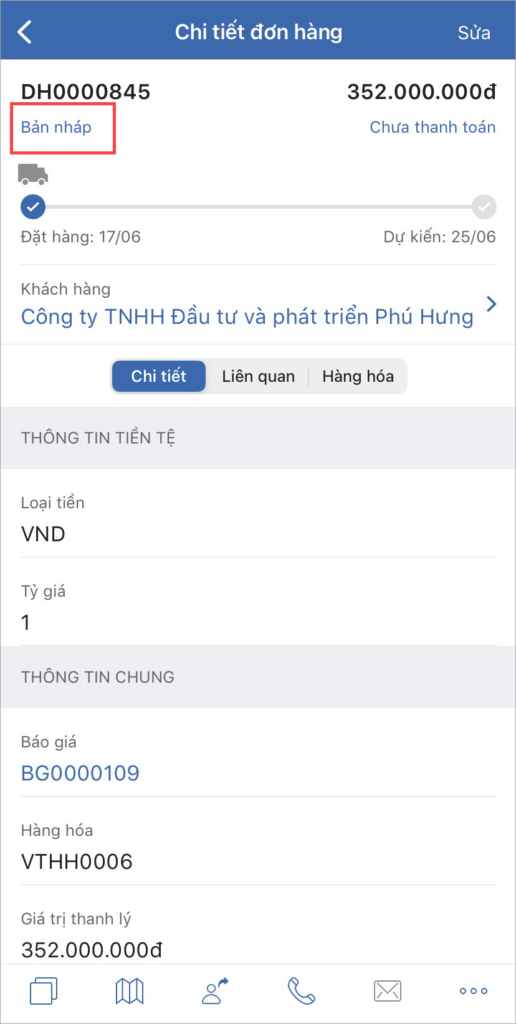
Chọn tình trạng muốn cập nhật.
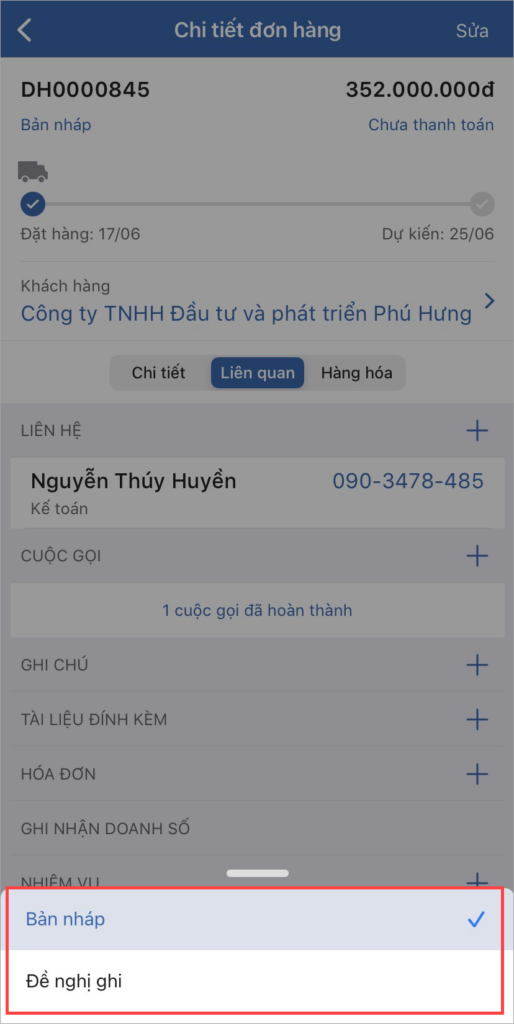
3.3. Cập nhật Tình trạng thanh toán
Chức năng cho phép cập nhật nhanh thông tin Tình trạng giao hàng của đơn hàng.
Hướng dẫn thực hiện
Ở chi tiết bản ghi, nhấn vào tình trạng giao hàng của đơn hàng.
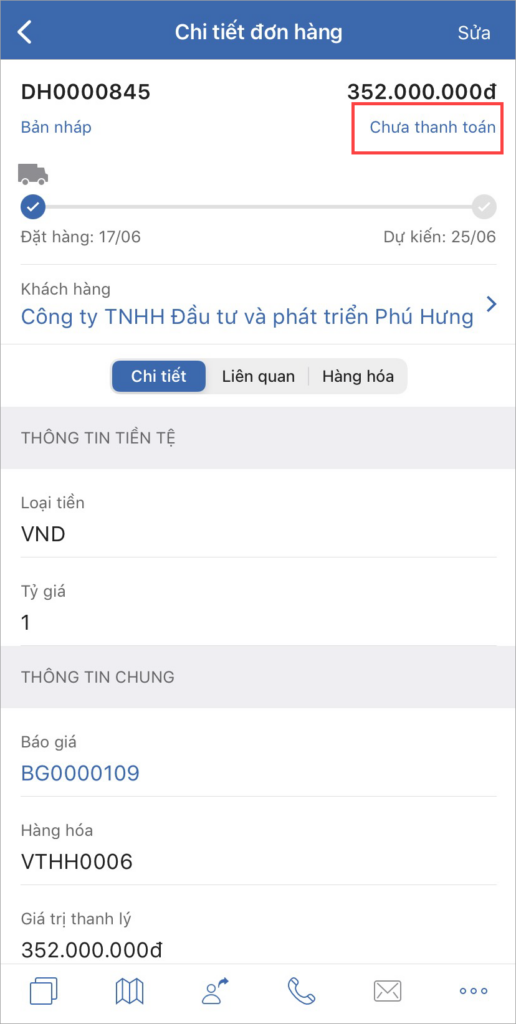
Chọn tình trạng muốn cập nhật.
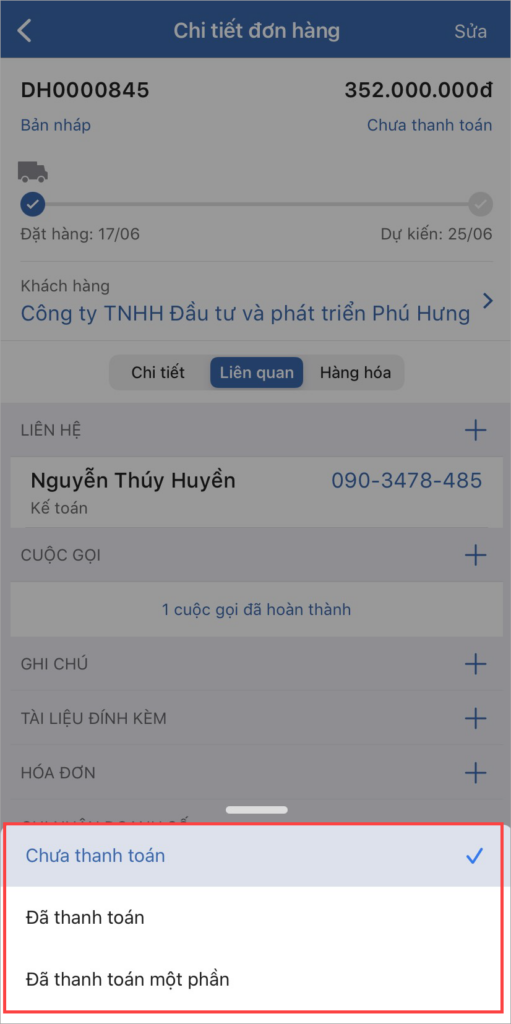
3.4. Các chức năng trong chi tiết Đơn hàng
Để thay đổi thứ tự hiển thị các chức năng trong chi tiết bản ghi Đơn hàng, xem hướng dẫn chi tiết tại đây.
3.4.1. Nhân bản đơn hàng
Xem hướng dẫn ở mục 1 (cách 2).
3.4.2. Chỉ đường
Khi đi thị trường gặp khách hàng, NVKD có nhu cầu xem địa chỉ của khách hàng đó trên bản đồ để xác định địa điểm và sắp xếp lộ trình di chuyển.
Chức năng hỗ trợ người dùng xem nhanh địa chỉ của khách hàng trên bản đồ để NVKD thuận tiện khi đi thị trường.
Xem hướng dẫn chi tiết tại đây.
3.4.3. Phân công
Trong quá trình làm việc, Quản lý cần phân công Đơn hàng cho NVKD chăm sóc, chào bán hàng hóa.
Chức năng cho phép phân công bản ghi cho người dùng cụ thể trên AMIS CRM mobile (tương tự chức năng Bàn giao công việc trên bản web).
Xem hướng dẫn chi tiết tại đây.
3.4.4. Giao tiếp với khách hàng
NVKD có thể liên lạc với khách hàng của đơn hàng bằng cách gọi điện thoại từ SĐT của người dùng, gọi điện qua tổng đài VoIP (Stringee), nhắn tin SMS, nhắn tin Zalo.
Xem hướng dẫn chi tiết tại đây.
3.4.5. Sinh hóa đơn
Chức năng cho phép tạo hóa đơn mới từ đơn hàng.
Hướng dẫn thực hiện
Ở chi tiết bản ghi Đơn hàng, chọn Sinh hóa đơn.
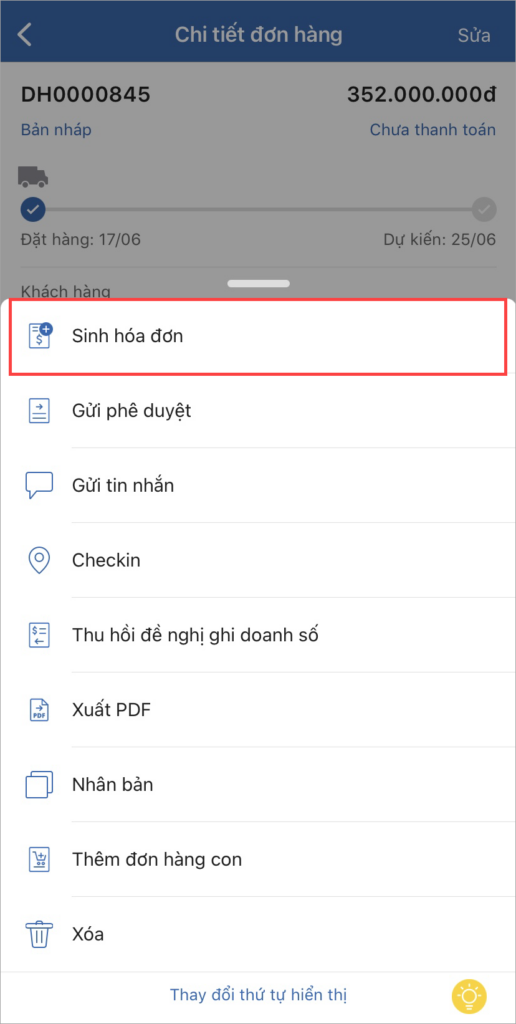
Hệ thống tự động lấy các thông tin từ Đơn hàng sang. Sửa lại các thông tin nếu cần và nhấn Lưu để hoàn thành.
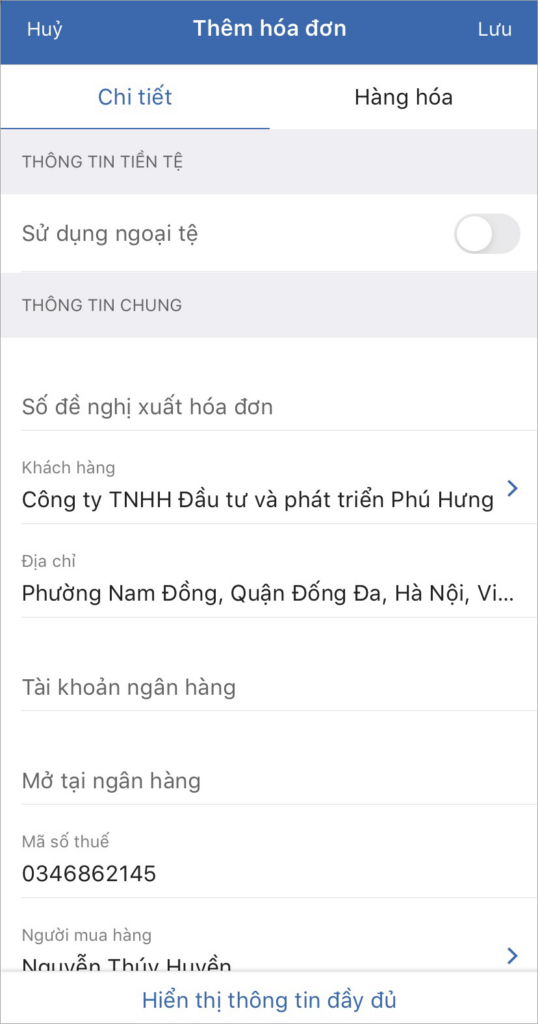
3.4.6. Gửi phê duyệt
Chức năng cho phép gửi bản ghi cho cấp quản lý phê duyệt.
Hướng dẫn thực hiện
Để sử dụng được tính năng này, trước tiên cần thiết lập quy trình phê duyệt trên phiên bản web. Hướng dẫn chi tiết tại đây.
Ở chi tiết bản ghi Đơn hàng, chọn Gửi phê duyệt.
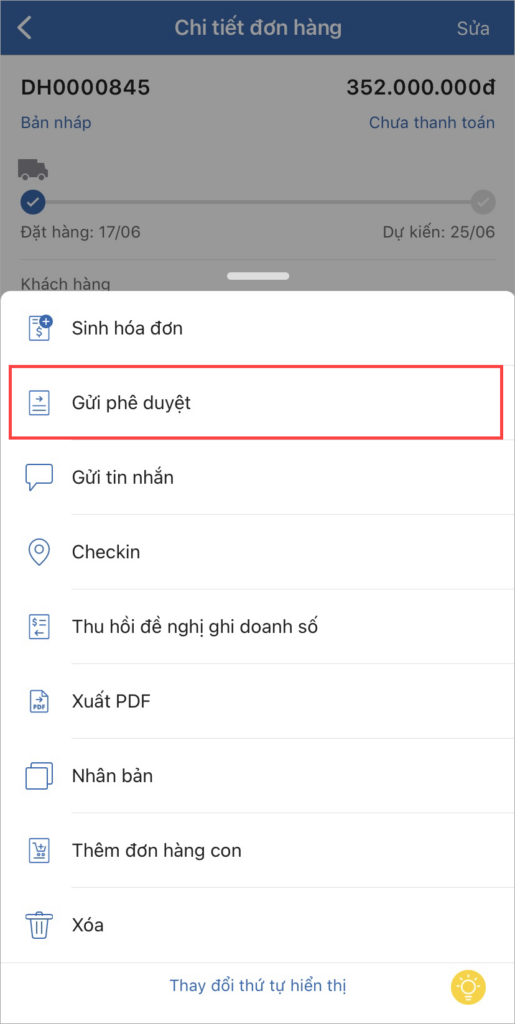
Đơn hàng nếu thỏa mãn điều kiện của quy trình phê duyệt thì sẽ tự động gửi đến người phê duyệt đã được thiết lập.
3.4.7. Check in
Chức năng cho phép NVKD check in khi đến địa điểm khách hàng của đơn hàng
Hướng dẫn thực hiện
Ở chi tiết bản ghi Đơn hàng, chọn Check in.
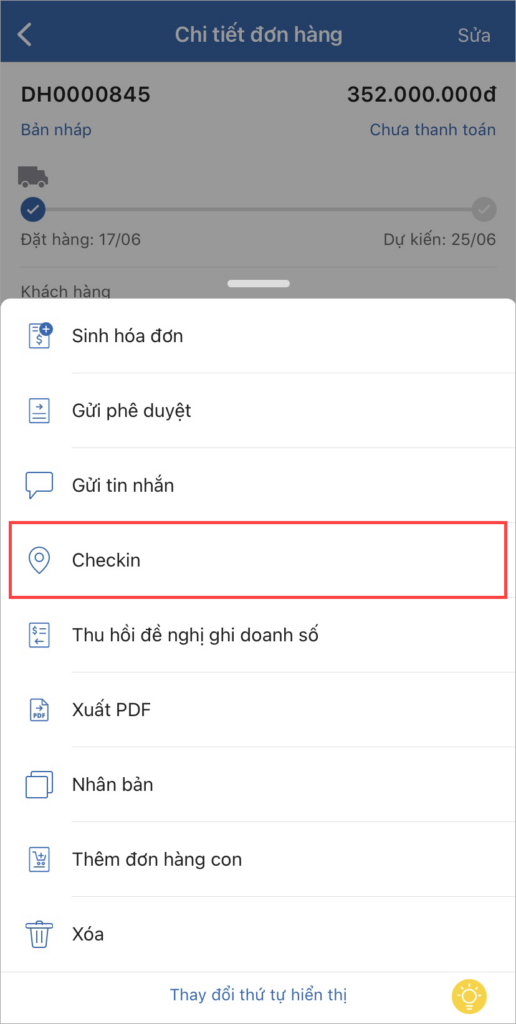
3.4.8. Thu hồi đề nghị ghi doanh số
Lưu ý: Hệ thống chỉ cho phép thu hồi đề nghị ghi doanh số đối với đơn hàng có tình trạng là Đề nghị ghi.
Đơn hàng có tình trạng là Đã giao hàng/Đã xuất hóa đơn/Đã phát sinh thu chi trên AMIS Kế toán thì không thực hiện được chức năng này.
Hướng dẫn thực hiện
Ở chi tiết bản ghi Đơn hàng, chọn Thu hồi đề nghị ghi doanh số.
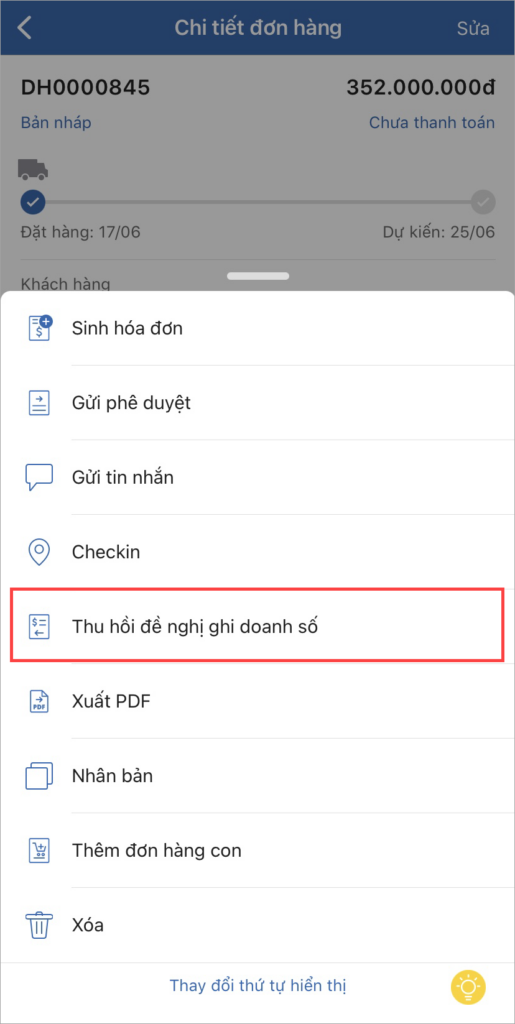
Hệ thống chuyển Tình trạng của đơn hàng thành Bản nháp và thông báo thu hồi đề nghị ghi thành công.
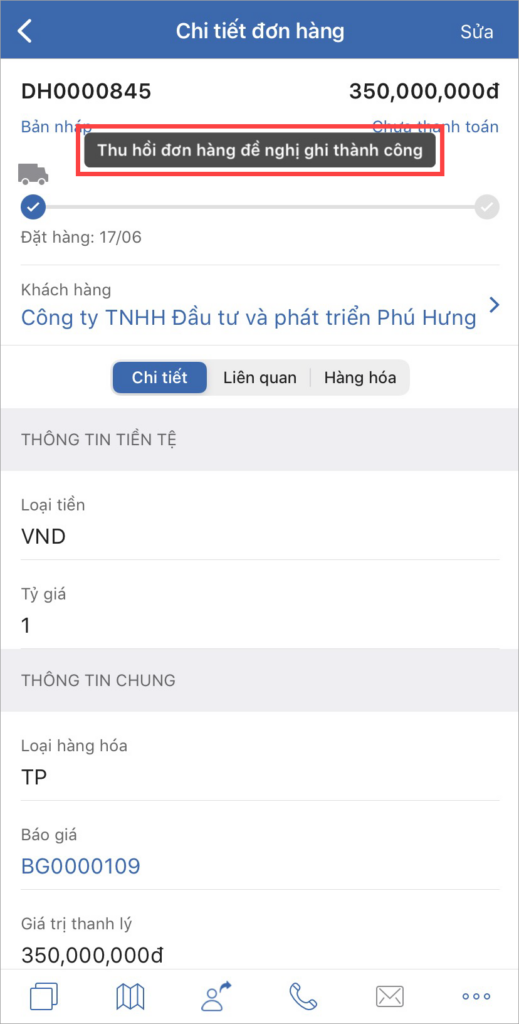
3.4.9. Xuất PDF
Chức năng cho phép trộn mẫu đơn hàng với mẫu in đã tạo sẵn thành dạng PDF để in đơn hàng, chia sẻ,…
Hướng dẫn thực hiện
Ở chi tiết bản ghi Đơn hàng, chọn Xuất PDF.
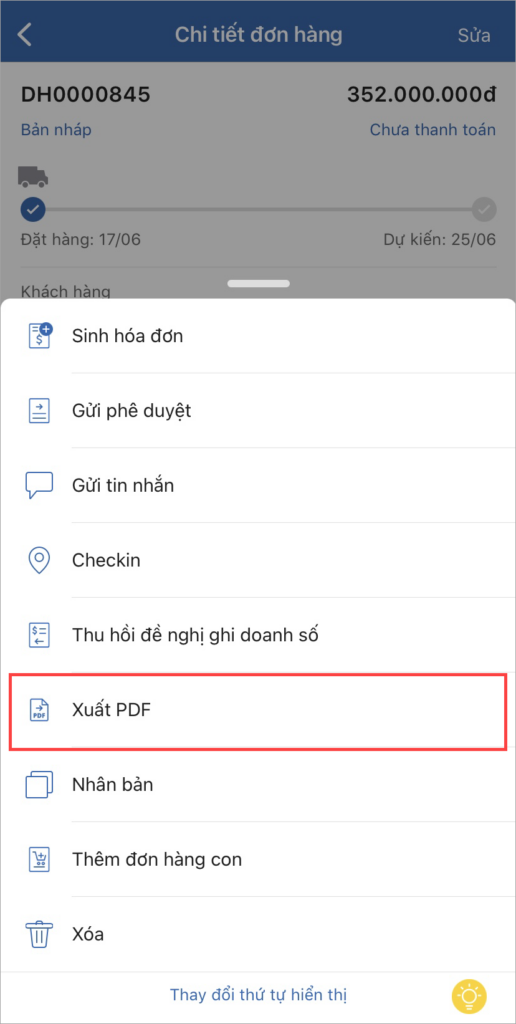
Chọn mẫu đơn hàng.
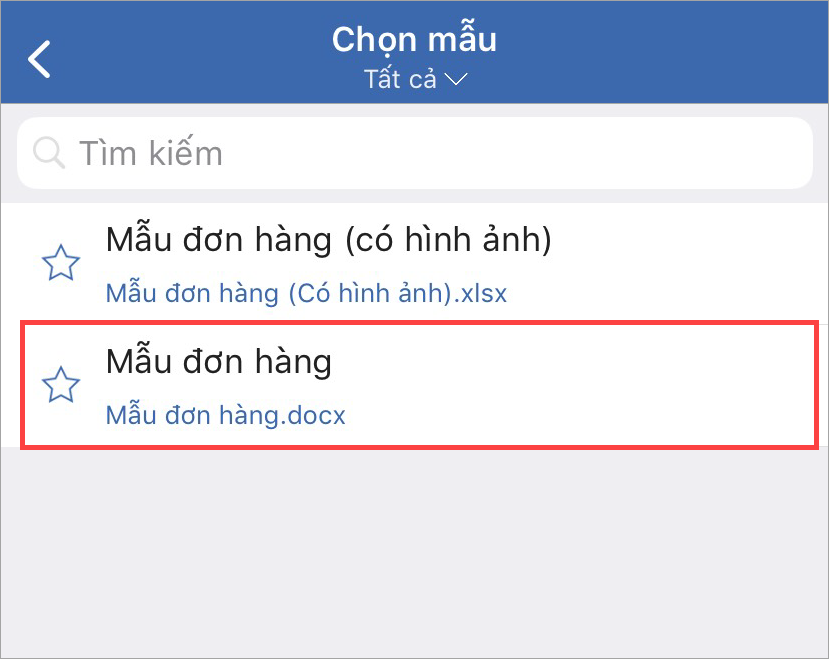
Hệ thống hiển thị file PDF của đơn hàng theo mẫu.
Người dùng có thể thực hiện các chức năng:
- Đối với hệ điều hành IOS: In, Chia sẻ qua các app khác (Zalo, Messenger,…), Lưu vào tệp
- Đối với hệ điều hành Android: Chia sẻ, Tải về
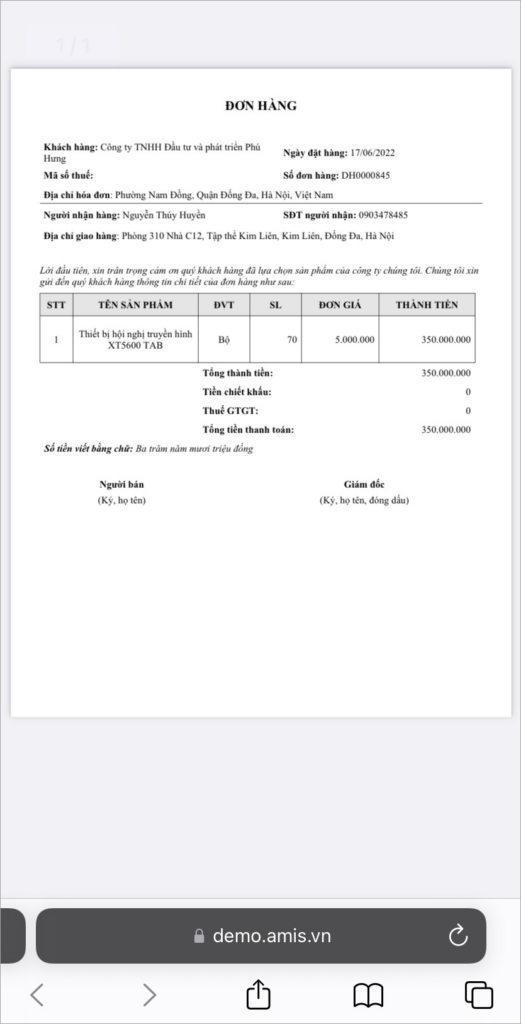
3.4.10. Thêm đơn hàng con
Chức năng cho phép thêm đơn hàng con cho đơn hàng cha.
Hướng dẫn thực hiện
Lưu ý: Chỉ đơn hàng cha mới sử dụng được chức năng này.
Ở chi tiết bản ghi Đơn hàng, chọn Thêm đơn hàng con.
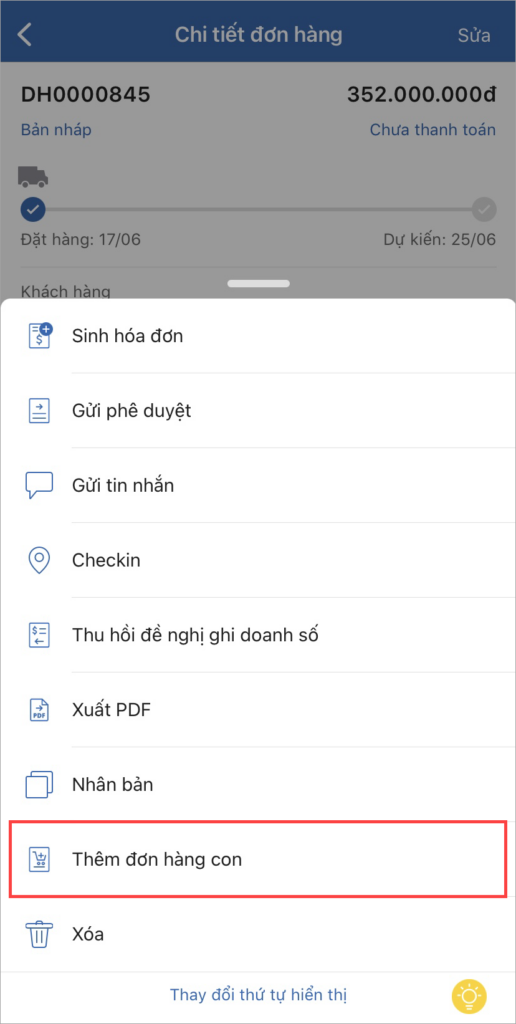
Hệ thống tự động lấy các thông tin của đơn hàng cha đang chọn sang. Sửa lại các thông tin và nhấn Lưu để hoàn thành.
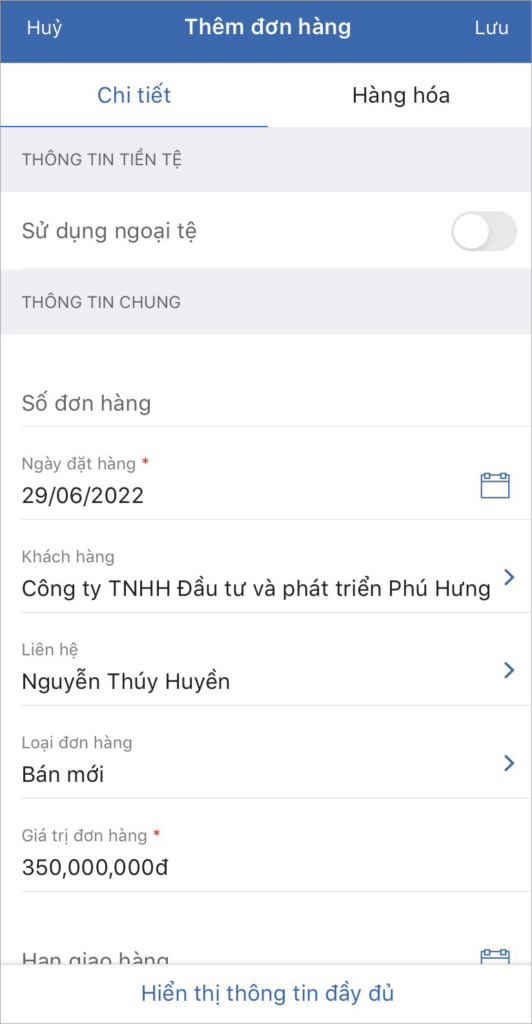
3.4.11. Xóa
Chức năng cho phép xóa bản ghi đơn hàng.
Hướng dẫn thực hiện
Ở chi tiết bản ghi Đơn hàng, nhấn Xóa.
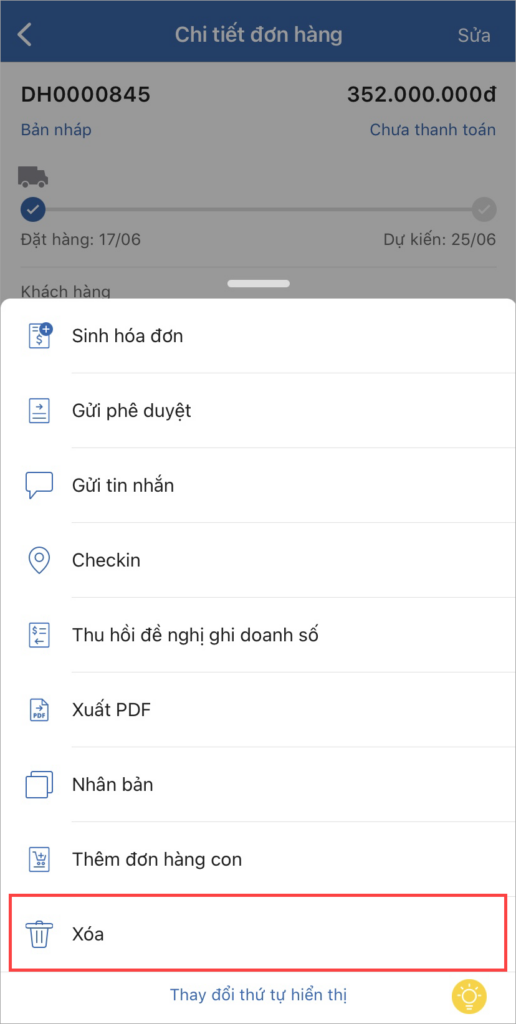
Nhấn Có để hoàn thành.